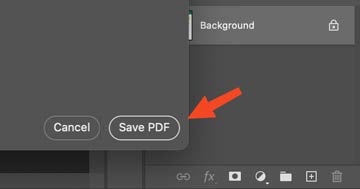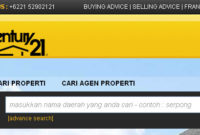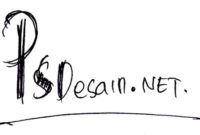Mengubah file .Jpg ke .Pdf sangat mudah dilakukan, bahkan untuk orang pemula seperti Anda, di tutorial berikut ini anda akan belajar cara mudah untuk mengubah file jpeg baik secara online maupun offline dengan mudah.
Banyak orang yang bertanya kepada kami Bagaimana mengubah file sebuah JPEG menjadi file PDF. Hal ini tentu sangat mudah dilakukan apalagi perkembangan teknologi yang sangat berkembang.
Mengubah file JPG ke PDF bisa dilakukan baik menggunakan komputer maupun dengan menggunakan smartphone atau tablet, dan juga bisa dilakukan baik secara online maupun offline kita akan belajar menggunakannya dan tutorial ini menjadi beberapa bagian yang bisa anda ikuti.
Tujuan dari artikel ini adalah memberikan penjelasan dan panduan praktis tentang cara mengubah JPG ke PDF dengan mudah. Artikel ini akan memberikan beberapa metode dan tips untuk mengubah format file JPG ke PDF, sehingga pembaca dapat memilih metode yang paling cocok untuk kebutuhan mereka.
Mengenal Format File JPG dan PDF
JPG (Joint Photographic Experts Group) adalah format file gambar yang paling umum digunakan di seluruh dunia.
Format ini memungkinkan untuk menyimpan gambar dengan kualitas tinggi dalam ukuran file yang relatif kecil, sehingga cocok untuk digunakan dalam web, email, dan aplikasi lainnya yang memerlukan ukuran file yang lebih kecil.
Sedangkan definisi PDF (Portable Document Format) adalah format file yang digunakan untuk membuat dokumen digital yang dapat dilihat dan dicetak dengan cara yang sama pada berbagai perangkat. Format ini memungkinkan untuk mempertahankan tata letak, font, dan gambar pada dokumen yang dibuat, sehingga cocok untuk digunakan dalam pembuatan dokumen seperti laporan, presentasi, dan brosur.
Lihat juga Ebook; Desain website dengan photoshop
Perbedaan antara JPG dan PDF
Perbedaan utama antara JPG dan PDF adalah tujuan penggunaannya.
JPG digunakan untuk menyimpan gambar dengan kualitas tinggi dalam ukuran file yang relatif kecil, sedangkan PDF digunakan untuk membuat dokumen digital yang dapat dilihat dan dicetak dengan cara yang sama pada berbagai perangkat.
Selain itu, PDF juga memiliki fitur keamanan yang lebih baik daripada JPG, seperti kemampuan untuk mengunci dokumen dengan password dan menambahkan tanda tangan digital jika diperlukan.
Beberapa instansi dan lowongan pekerjaan mengharuskan kita untuk mengirim file menjadi dalam format PDF sehingga pada waktu tertentu kita harus mengirim file PDF dan dalam artikel ini kita akan belajar bagaimana mengubahnya dalam bentuk PDF.
Cara Mengubah JPG ke PDF Dengan Mudah
Berikut ini adalah cara mengubah file JPG menjadi PDF, kami memberikan tutorial dengan berbagai cara, kamu bisa mengikuti salah satu cara yang kami jabarkan berikut ini yang mudah diikuti dan menghasilkan file pdf yang bagus.
1. Mengubah file JPG ke PDF menggunakan Smartphone
Langkah pertama yang akan kita lakukan yaitu menggunakan Smartphone untuk mengubah file JPG. Hal ini sangat mudah dilakukan langkah pertama yang harus anda siapkan yaitu file JPG itu sendiri sudah tersedia di Smartphone anda, baik di Android atau iPhone.
Cara ini bisa bekerja pada Hp Android atau iPhone, silahkan ikuti saja!
- Buka browser pada Smartphone anda, bisa bawaan atau menggunakan Google Chrome
- Akses website www.ilovepdf.com
- Pilih pada gambar JPG to PDF
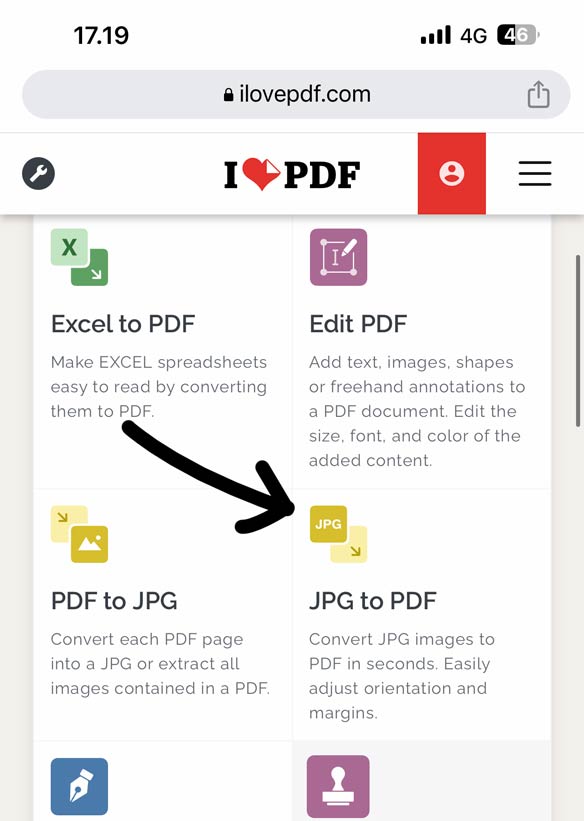
- Tekan tombol merah Select JPG Images, lalu pilih gambar yang ada pada gallery yang ingin dijadikan pdf
- Tekan tombol merah pada bagian kanan bawah Convert to PDF dan tunggu proses convert
- Download dengan menekan Download PDF dan simpan pada file di smartphone anda
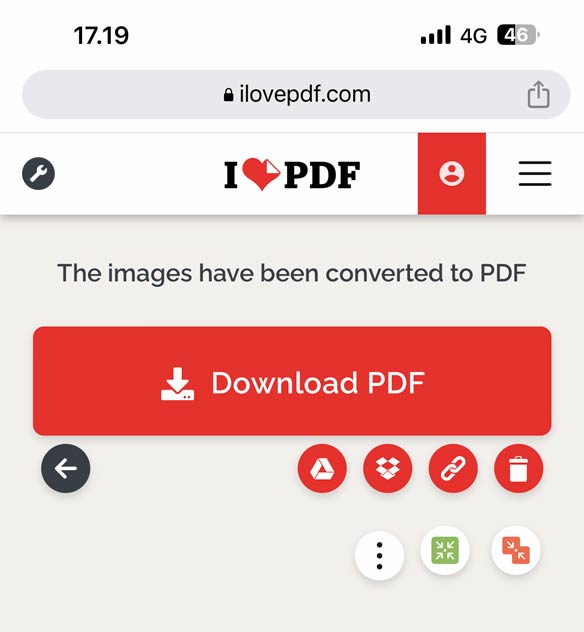
- Selesai
Sekarang anda bisa mencari dimana file yang telah anda download dan gunakan file Pdf dimana anda butuhkan.
Lihat juga Tambah nama pada Sertifikat dengan Photoshop
2. Mengubah File JPG ke PDF menggunakan Photoshop
Anda bisa menggunakan aplikasi Adobe Photohsop untuk mengubah file JPG anda menjadi PDF dengan mudah, ini menggunakan komputer sehingga pastikan anda telah menginstall Photoshop didalamnya.
- Buka Adobe Photoshop, lalu buka file yang ingin anda jadikan file Pdf
- Pilih File > Save As
- Pada bagian format, pilih Photoshop Pdf, ubah nama dan tekan tombol Save
- Bagian preset pilih High quality print, atau pilih format lain agar ukuran file pdf lebih kecil
- tekan Save PDF jika sudah selesai dan sekarang gambar anda telah menjadi file PDF
Selesai, begitu saja cara mengubah file menjadi file pdf. Kekurangan dari cara ini biasanya kami mendapatkan hasil file pdf yang lebih besar dari pada cara lain. Namun tergantung preset dan compression yang anda pilih saat menyimpan file.
3. Menggunakan Microsoft Word di Komputer
- Langkah pertama adalah membuka program Microsoft Word di komputer atau laptop
- Setelah membuka program Microsoft Word, buat dokumen kosong baru. Kemudian, pilih opsi “Insert” di menu bar dan pilih “Picture” atau “Gambar”
- Cari dan pilih file JPG yang ingin diubah ke PDF dari komputer atau penyimpanan online seperti Google Drive atau Dropbox
- Setelah memasukkan file JPG ke dalam dokumen, pilih opsi “File” di menu bar dan pilih “Save As”. Pilih opsi “PDF” sebagai jenis file dan tentukan lokasi penyimpanan
- Klik tombol “Save” untuk menyimpan dokumen dalam format PDF
Tips dan Trik untuk Mengubah JPG ke PDF
Memperkecil Ukuran File
Perkecil ukuran file sesuai ukuran yang dibutuhkan agar tidak memakan space besar dikomputer kita, gunakan juga patokan sesuai ketentuan yang diminta instansi jika file pdf dibuat untuk keperluan instansi tertentu.
Untuk memperkecil ukuran file PDF, pilih opsi untuk mengkonversi file dengan kualitas yang lebih rendah pada aplikasi konverter online atau menggunakan opsi “Compress Pictures” di Microsoft Word sebelum menyimpan dokumen ke format PDF.
Memperbaiki Kualitas Gambar
Untuk memperbaiki kualitas gambar pada file PDF, pilih opsi untuk mengkonversi file dengan kualitas yang lebih tinggi pada aplikasi konverter online atau gunakan opsi “Picture Corrections” di Microsoft Word sebelum menyimpan dokumen ke format PDF.
Meningkatkan Keamanan Dokumen
Untuk meningkatkan keamanan dokumen PDF, gunakan aplikasi konverter online yang menyediakan opsi untuk mengunci dokumen dengan password atau gunakan opsi “Protect Document” di Microsoft Word sebelum menyimpan dokumen ke format PDF dengan menggunakan password atau passcode.
Bagaimana cara mengirim PDF ke WA?
Berikut ini adalah beberapa cara yang dapat dilakukan untuk mengirim PDF ke WA.
- Buka Aplikasi WA
- Pilih kontak yang ingin anda kirimkan file .Pdf yang telah anda konversi
- Tekan pada icon Paperclip yang ada pada pojok kiri bawah
- Pilih opsi Dokumen atau File
- Pilih file yang telah anda download dan tersimpan di hp anda, lalu tekan OK
- File berhasil dikirim
Namun, sebelum mengirim file PDF melalui aplikasi chat, pastikan ukuran file tidak terlalu besar sehingga dapat mengganggu koneksi internet dan pengguna lain. Jika file terlalu besar, kamu dapat memperkecil ukurannya dengan menggunakan aplikasi kompresi file atau memperbaiki kualitas file dengan menggunakan software editor PDF terpercaya.
Dalam mengirim file PDF ke WA, pastikan juga kamu telah memperhatikan aspek keamanannya. Jangan mengirim file yang mengandung informasi pribadi atau rahasia tanpa memperhatikan hak akses dan izin dari penerima. Selain itu, pastikan juga kamu telah mengenal siapa penerima file tersebut agar dapat meminimalisir risiko kebocoran data.
Demikianlah beberapa cara yang dapat dilakukan untuk mengirim file PDF ke aplikasi WhatsApp.
Kesimpulan
Dalam artikel ini, telah dibahas cara mengubah format file JPG ke PDF dengan mudah. Ada dua metode yang dapat digunakan yaitu menggunakan aplikasi konverter online dan Microsoft Word. Selain itu, juga diberikan tips dan trik untuk memperkecil ukuran file, memperbaiki kualitas gambar, dan meningkatkan keamanan dokumen PDF.
Untuk hasil yang lebih baik, pilihlah aplikasi konverter online atau software Microsoft Word yang terpercaya dan aman untuk digunakan. Pastikan juga untuk memperhatikan ukuran file dan kualitas gambar saat mengkonversi file JPG ke PDF. Selain itu, sebaiknya gunakan opsi untuk meningkatkan keamanan dokumen PDF jika diperlukan.
Mengubah format file dari JPG ke PDF sangatlah mudah dan dapat dilakukan dengan berbagai cara. Dengan mengetahui cara-cara yang telah dijelaskan dalam artikel ini, diharapkan dapat membantu dalam menyelesaikan tugas-tugas yang memerlukan file dalam format PDF.